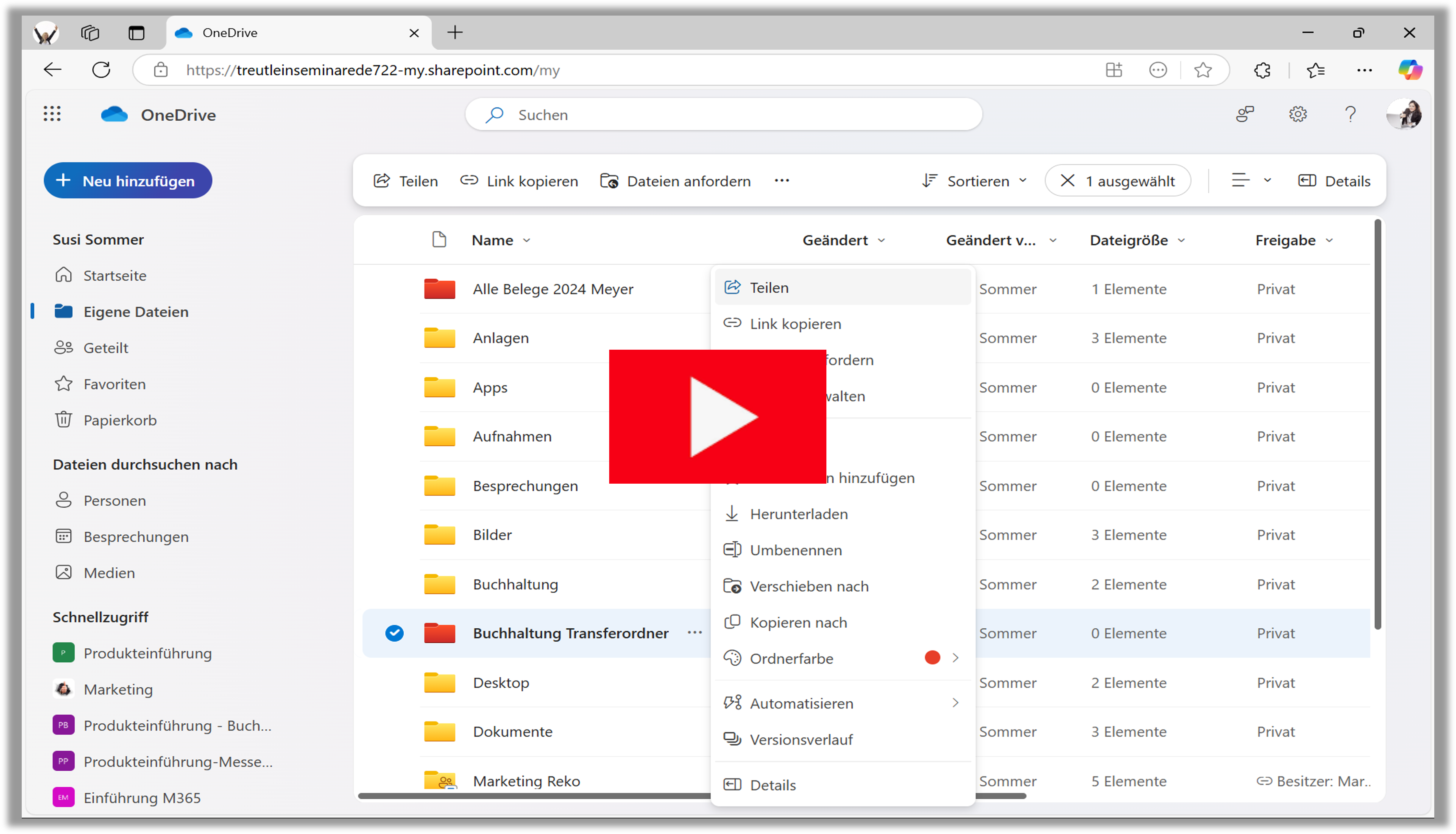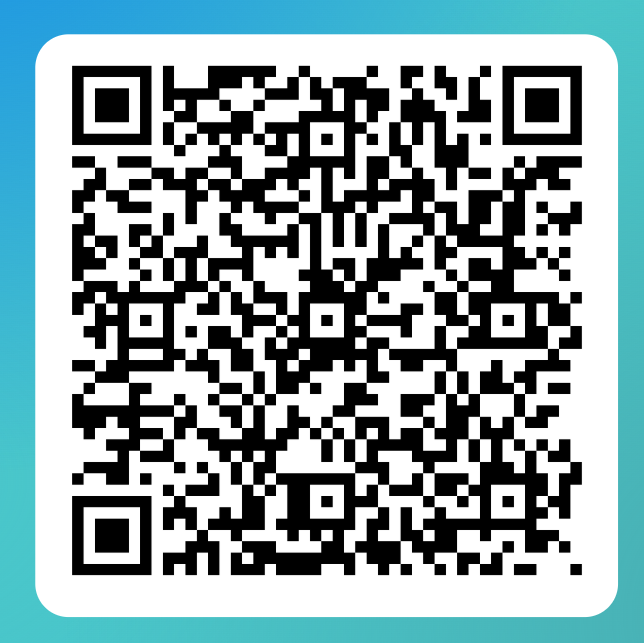Microsoft Synchronisation Tutorial
Sie stellen Ihre Dateiablage auf o365 SharePoint um oder arbeiten seit längerem mit einer OneDrive- oder SharePoint Dokumentenbibliothek und benötigen für Ihre komplette Organisation Unterstützung in Form von 365 Microsoft Schulungen? In unserem einzigartigen praxisnahen SharePoint Tutorial zu SharePoint dms erfahren Sie alles, was Sie wissen müssen, damit Ihr Dms mit Office 365 dauerhaft übersichtlich bleibt, beispielsweise, wie Sie auf dem Explorer OneDrive einrichten oder SharePoint einrichten.
Speicherplatz
Ein häufiger Grund für Synchronisationsprobleme ist unzureichender Speicherplatz auf dem Gerät oder in der Cloud. Wenn Ihr Gerät oder Ihr Cloud-Speicherkonto keinen Platz mehr hat, können neue Dateien nicht synchronisiert werden.
Lösung: Überprüfen Sie den verfügbaren Speicherplatz und bereinigen Sie unnötige Dateien oder erweitern Sie Ihren Speicherplatz. Ist OneDrive mit Ihrem Explorer synchronisiert, behalten Sie auf jeden Fall rechts unten neben der Uhrzeit auf Ihrem Rechner das Wolken-Symbol im Auge. Gibt es nämlich ein Synchronisierungsproblem, wird darauf ein entsprechendes Symbol angezeigt, auch wenn der Speicherplatz knapp wird. Dort können Sie auch in den Einstellungen prüfen, wieviel Speicherplatz bereits belegt ist.
Softwareprobleme
Manchmal kann es an der Software selbst liegen. Veraltete Apps oder Betriebssysteme können Synchronisierungsprobleme verursachen.
Lösung: Aktualisieren Sie Ihre Apps und Ihr Betriebssystem regelmäßig. Stellen Sie sicher, dass Sie die neueste Version der Software verwenden, die Sie für die Synchronisation nutzen.
Dateinamen und Pfade
Bestimmte Dateinamen oder Pfade können die Synchronisation blockieren. Dies passiert oft bei Sonderzeichen oder zu langen Dateipfaden.
Lösung: Überprüfen Sie die Dateinamen und Pfade. Vermeiden Sie Sonderzeichen und halten Sie die Pfade kurz und prägnant. Auch hier wird Ihnen links unten auf der Wolke ein Symbol angezeigt. Klicken Sie darauf und folgen Sie den Anweisungen von Microsoft. Wenn eine Datei Probleme bei der Synchronisation macht, blockiert diese auch alle Dateien, die danach bearbeitet werden.
Benutzerrechte und Freigaben
Nicht ausreichende Benutzerrechte können ebenfalls ein Problem darstellen. Wenn Sie nicht die richtigen Zugriffsrechte auf eine Datei oder einen Ordner haben oder diese geändert wurden, wird diese Datei nicht synchronisiert.
Lösung: Überprüfen Sie die Freigabeeinstellungen und stellen Sie sicher, dass Sie über die notwendigen Rechte verfügen, um die Dateien zu synchronisieren.
Microsoft Schulungen zu o365 OneDrive und SharePoint
Wenn auch Ihre Mitarbeiter Wissenslücken im OneDrive Dokumentenmanagement haben, fordern Sie gerne ein unverbindliches Angebot für eine OneDrive Office 365 Schulung an. Dort erfahren Sie alles Notwendige zur Dateiablage auf SharePoint und OneDrive for Business. Wir beantworten gerne alle Ihre Fragen praxisnah und verständlich, beispielsweise Wie funktioniert OneDrive?
Konfliktdateien
Wenn zwei Versionen derselben Datei gleichzeitig geändert wurden, kann dies zu Konflikten führen, welche die Synchronisation blockieren.
Lösung: Überprüfen Sie die Konfliktdateien manuell und entscheiden Sie, welche Version behalten werden soll. In der Regel wird Ihnen im geöffneten Dokument oben quer ein gelber Balken mit einem entsprechenden Hinweis angezeigt.
Dateisynchronisation und der Datei-Explorer
Ein wesentlicher Aspekt bei der Dateisynchronisation ist die Rolle des Dateiexplorers. Der Datei-Explorer (auch Windows-Explorer genannt) ist zentraler Bestandteil des Windows-Betriebssystems und ermöglicht das Navigieren, Verwalten und Organisieren von Dateien und Ordnern. Manchmal können Probleme auftreten, wenn Dateien an unterschiedlichen Speicherorten gespeichert sind und der Dateiexplorer Schwierigkeiten hat, diese zu synchronisieren.
Lösung: Stellen Sie sicher, dass alle relevanten Dateien in den richtigen Ordnern gespeichert sind und dass der Dateiexplorer Zugriff auf diese Speicherorte hat.
Fazit | Empfehlung
Die Dateisynchronisation kann durch eine Vielzahl von Faktoren behindert werden. Von Internetproblemen über Speicherplatz bis hin zu Softwarefehlern gibt es viele mögliche Ursachen. Die gute Nachricht ist, dass die meisten dieser Probleme leicht zu beheben sind. Indem Sie die oben genannten Lösungsansätze durchgehen, können Sie die meisten dieser Probleme leicht beheben, damit Ihre Dateien wieder reibungslos synchronisiert werden.
Übrigens: Als Trainer für Dateimanagement mit Microsoft 365 weiß ich, dass die meisten Synchronisierungsfehler nur beim Arbeiten über den Dateiexplorer entstehen. Wenn Sie sich also dafür entscheiden könnten, OneDrive und SharePoint nur noch über den Browser zu nutzen, werden Sie vermutlich nie wieder Synchronisierungsfehler haben.
Selbsttest: OneDrive Grundlagen
Scannen Sie diesen Code mit Ihrem Handy und testen Sie selbst, wie gut Sie sich in der digitalen Welt von Microsoft 365 zurechtfinden. Oder teilen Sie diesen Link in Ihrer Organisation, um den Bedarf zu ermitteln.
- OneDrive einrichten
- SharePoint in Explorer einbinden
- Wie öffne ich SharePoint Online?
- SharePoint Dokumentenmanagement
- SharePoint Berechtigungen verwalten
- Wann sollte man OneDrive, Teams oder SharePoint verwenden?
- Wie schränke ich den Zugriff auf einen Ordner in SharePoint Office 365 ein?
- SharePoint Schulung
- Viele Videos auf unserem YouTube-Kanal